Как включить и отключить службы определения местоположения на вашем Mac
Службы определения местоположения в macOS используются целым рядом приложений и веб-сайтов для предоставления нескольких различных услуг.
Например, они позволяют приложениям календаря сообщать вам, сколько времени вам потребуется, чтобы добраться до встречи. И, конечно же, они позволяют службам Apple Find My находить вас, ваших друзей или ваши устройства. Однако они также позволяют поисковым системам показывать вам рекламу, соответствующую вашему местоположению. А данные о местоположении являются личными, поэтому вы можете не захотеть, чтобы все возможные приложения или веб-сайты имели к ним доступ. К счастью, вы можете контролировать, кто и когда может видеть данные о вашем местоположении. Вот как.
Как отключить службы определения местоположения на Mac 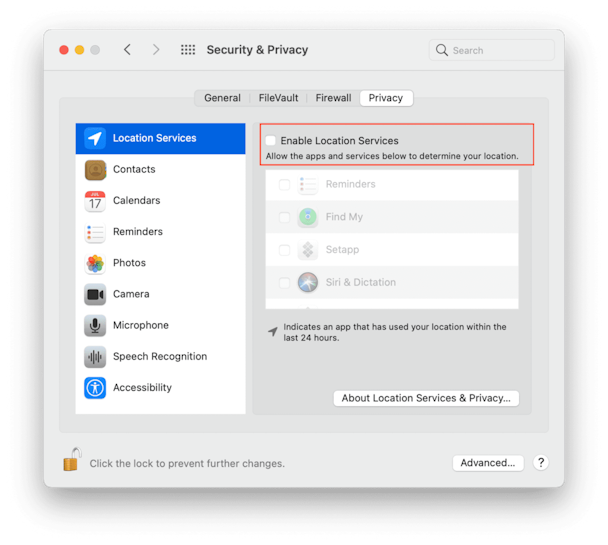
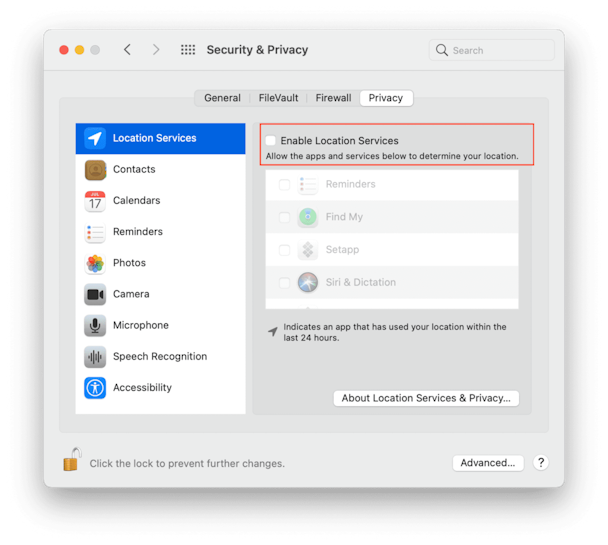
- Перейдите в меню Apple и выберите «Системные настройки».
- Выберите Безопасность и конфиденциальность.
- Выберите вкладку Конфиденциальность.
- Выберите Службы геолокации слева.
- Нажмите на замок и введите имя и пароль администратора.
- Снимите флажок рядом с Включить службы определения местоположения.
- Выйдите из системных настроек.
Если Службы определения местоположения отключены, ни одно приложение или веб-служба не смогут получить доступ к данным о местоположении на вашем Mac. Очевидно, что это повлияет на работу некоторых приложений и служб и вообще не позволит работать другим. Карты Google, например, могут быть не в состоянии указать направление от вашего текущего местоположения. Однако это не помешает веб-сайтам и приложениям получать какую-либо информацию о вашем местоположении. Например, некоторые обнаружат ваш IP-адрес и попытаются использовать его для определения вашего местоположения. Вот почему, например, если вы используете Twitter, вы все еще можете видеть название города или региона, в котором вы находитесь, в публикуемых вами твитах. Другие сайты могут использовать файлы cookie, сохраненные в вашем браузере, когда вы разрешили доступ к данным о местоположении — они не удаляются при отключении Служб геолокации. На самом деле данные о местоположении, такие как метаданные в изображениях, сохраняются в файлах, когда вы отключаете службы определения местоположения.

Если вы предпочитаете осуществлять более тонкий контроль над тем, какие приложения могут получать доступ к данным о местоположении, вот как это сделать:
- Выполняет шаги 1-5 выше.
- Оставьте галочки в поле «Включить службы определения местоположения», но просмотрите список приложений и снимите флажки с тех, которым вы не хотите получать доступ к вашему местоположению. Те, кто недавно использовал данные о местоположении, отмечены значком службы определения местоположения.
- Выйдите из системных настроек.
Если вы используете этот подход для управления данными о своем местоположении, стоит включить индикатор местоположения в строке меню, чтобы вы могли видеть, когда приложение или служба его использует.

- Выполните шаги 1–5 в разделе «Как отключить службы определения местоположения».
- Прокрутите вниз до «Системные службы» и нажмите «Подробнее».
- Установите флажок рядом с «Показывать значок местоположения в строке меню, когда системные службы запрашивают ваше местоположение».
- Нажмите «Готово» и выйдите из «Системных настроек».
Как включить службы геолокации на Mac
- Щелкните меню Apple и выберите «Системные настройки».
- Выберите панель «Безопасность и конфиденциальность».
- Нажмите на вкладку Конфиденциальность.
- Выберите Службы геолокации.
- Выберите замок и введите имя пользователя и пароль администратора.
- Установите флажок рядом с Включить службы определения местоположения.
- Вы увидите приложения, которые хотят получить доступ к службам определения местоположения, перечисленные в главном окне. Те, у кого есть доступ, имеют галочку рядом со своим именем.
- Снимите флажки со всех приложений, которым вы не хотите предоставлять доступ к данным о вашем местоположении.
- Выйдите из системных настроек.
Если вы больше всего беспокоитесь о том, чтобы разрешить приложениям и службам доступ к данным о вашем местоположении, — это конфиденциальность, и особенно если вы беспокоитесь о том, что вас могут отследить, вы можете сделать гораздо больше, чтобы защитить себя. Первый шаг — управлять разрешениями, которые вы даете программам на вашем Mac. Я использую CleanMyMac X для проверки и контроля того, какие приложения могут получить доступ к микрофону, камере и определенным папкам на моем Mac. CleanMyMac X показывает все разрешения, которые есть у ваших приложений, и позволяет быстро удалить их.
Вот как использовать его для управления разрешениями приложений:

- Установите и запустите CleanMyMac X — ссылка для загрузки бесплатной версии.
- Выберите «Конфиденциальность» на боковой панели.
- Установите флажки рядом с приложениями, чтобы отозвать их разрешения.
- Нажмите Удалить.
Есть еще несколько вещей, которые вы можете сделать, чтобы приложения и веб-сайты не отслеживали вас. Первый — заменить Google на DuckDuckGo. В то время как Google собирает как можно больше данных о вас, чтобы передать их рекламодателям, чтобы они могли показывать релевантную рекламу, DuckDuckGo не отслеживает вас и не показывает рекламу.
Вы также можете рассмотреть возможность использования виртуальной частной сети (VPN). Подписавшись на услугу VPN, вы гарантируете, что все данные, передаваемые на ваш Mac и с него, зашифрованы. Вы также можете выбрать, из какой страны вы подключаетесь. Таким образом, вы можете быть настолько анонимными, насколько хотите. Ваш интернет-провайдер не будет знать, какие сайты вы посещаете, а веб-сайты, которые вы посещаете, не будут знать, откуда вы пришли.
Существует также ряд расширений, которые могут помочь защитить вашу конфиденциальность во время просмотра веб-страниц. Ghostery Lite блокирует рекламу и трекеры, и вы можете настроить его так, чтобы разрешить некоторые рекламные объявления. Traffic Light помогает защитить вас от фишинговых атак, находя скрытые трекеры и предупреждая вас о вредоносных веб-сайтах.
Кстати, знаете ли вы, что CleanMyMac X может управлять расширениями вашего браузера и сканировать ваш Mac на наличие вредоносных программ?
Службы определения местоположения в macOS могут быть очень полезными, особенно когда речь идет о прокладке маршрута, определении местоположения людей или устройств или просто поиске ближайшего отделения вашего любимого магазина. Однако бывают случаи, когда вы можете не захотеть передавать данные о местоположении. К счастью, очень легко контролировать, кто может получить доступ к этой информации, или полностью отключить ее, выполнив шаги, описанные выше.



